在安装Office2013的过程中,会遇到office2013安装过程中出错的故障,应该怎么解决呢?
本节脚本小编为大家分享3种有效的office2013安装出错解决方法,一起来看看吧。

方法一、把 C:ProgramDataMicrosoftOfficeSoftwareProtectionPlatform 文件夹删除就好了。
方法二、使用管理权限打开CMD,输入如下命令打开“软件保护服务”:net start sppsvc,之后再重新运行office2013安装程序进行安装。
方法三、
1、下载Windows Installer Clean up软件,也可以在360安全卫士软件管家中搜索“Windows Installer Cleanup”,搜索到的第一个软件,进行安装。
2、在开始菜单中找到“Windows Installer Clean up”,或者在“C:Program FilesWindows InstallerClean Up”中找“msicuu.exe”,双击运行,选择所有“Microsoft office”开头的项目,点击下方的“Remove”。
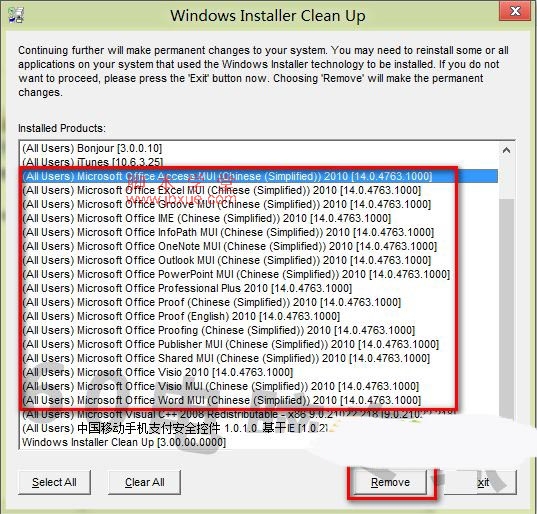
3、使用360安全卫士的垃圾清理功能,清理电脑垃圾和注册表多余项目:打开360安全卫士——电脑清理——勾选“电脑垃圾、注册表中的多余项目”两项,点击“一键清理”。
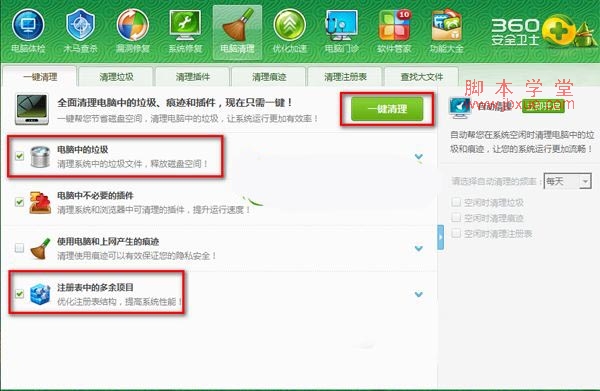
4、删除之前的安装文件,安装文件的残留信息在:C:Program FilesMicrosoft Office,删除此文件夹。
5、重启电脑重新安装office即可。
以上三种方法,大家都可以尝试一下,希望可以帮助大家解决问题。